- Πολλοί χρήστες ανέφεραν ότι οι λήψεις τους στο OneDrive είναι πολύ πιο αργές από ό, τι θα έπρεπε.
- Εάν το αντιμετωπίζετε και αυτό, απλώς ακολουθήστε τα παρακάτω βήματα.
- Χρειάζεστε περισσότερη βοήθεια με αυτό το καταπληκτικό εργαλείο; Ρίξτε μια ματιά στο δικό μας αφιερωμένο OneDrive Fix Hub.
- Για περισσότερους οδηγούς αντιμετώπισης προβλημάτων που καλύπτουν κάθε είδους θέματα που σχετίζονται με τον υπολογιστή, επισκεφθείτε το Επιδιόρθωση ενότητας.

Αυτό το λογισμικό θα διατηρήσει τους οδηγούς σας σε λειτουργία και σε λειτουργία, διατηρώντας έτσι ασφαλή από συνηθισμένα σφάλματα υπολογιστή και αστοχία υλικού. Ελέγξτε όλα τα προγράμματα οδήγησης τώρα σε 3 εύκολα βήματα:
- Κατεβάστε το DriverFix (επαληθευμένο αρχείο λήψης).
- Κάντε κλικ Εναρξη σάρωσης για να βρείτε όλα τα προβληματικά προγράμματα οδήγησης.
- Κάντε κλικ Ενημέρωση προγραμμάτων οδήγησης για να λάβετε νέες εκδόσεις και να αποφύγετε δυσλειτουργίες του συστήματος.
- Το DriverFix έχει ληφθεί από το 0 αναγνώστες αυτόν τον μήνα.
OneDrive είναι μια σταθερή υπηρεσία αποθήκευσης cloud, αλλά πολλοί χρήστες αντιμετώπισαν αργή ταχύτητα λήψης OneDrive στον υπολογιστή τους. Αυτό μπορεί να είναι ένα μεγάλο πρόβλημα, επομένως στο σημερινό άρθρο θα σας δείξουμε πώς να αντιμετωπίσετε αυτό το ζήτημα.
Αργή λήψη του OneDrive, πώς να το διορθώσετε;
- Ελέγξτε το antivirus σας
- Καταργήστε άλλο λογισμικό συγχρονισμού και δημιουργίας αντιγράφων ασφαλείας
- Επαναφέρετε το OneDrive
- Καταργήστε όλα τα αρχεία μεγέθους 0KB
- Αποσυνδέστε και συνδεθείτε ξανά στο OneDrive
- Επανεκκινήστε την Εξερεύνηση αρχείων
- Λήψη αρχείων σε παρτίδες
- Απενεργοποίηση της λειτουργίας αρχείων κατ 'απαίτηση
- Απενεργοποιήστε την ενοποίηση του Office
- Πραγματοποιήστε αλλαγές στην πολιτική ομάδας
1. Ελέγξτε το antivirus σας

Η χρήση ενός καλού antivirus είναι σημαντική αν θέλετε να προστατευτείτε από διαδικτυακές απειλές, αλλά παρά τη χρησιμότητα των εργαλείων προστασίας από ιούς, μερικές φορές μπορεί να προκαλέσουν ορισμένα ζητήματα. Το antivirus σας μπορεί να επηρεάσει άλλες εφαρμογές και σε ορισμένες περιπτώσεις μπορεί να προκαλέσει αργή λήψη του OneDrive.
Για να επιλύσετε αυτό το ζήτημα, πρέπει να βεβαιωθείτε ότι επιτρέπεται στο OneDrive να περάσει από το πρόγραμμα προστασίας από ιούς και το τείχος προστασίας. Επιπλέον, ίσως θελήσετε να δοκιμάσετε να απενεργοποιήσετε ορισμένες λειτουργίες προστασίας από ιούς ή να απενεργοποιήσετε εντελώς το πρόγραμμα προστασίας από ιούς.
Εάν αυτό δεν λειτουργεί, το επόμενο βήμα σας θα ήταν να καταργήσετε το antivirus τρίτων. Αρκετοί χρήστες ανέφεραν ότι η κατάργηση του antivirus τους επιδιορθώνει το πρόβλημα για αυτούς, οπότε ίσως θελήσετε να το δοκιμάσετε.
Εάν η κατάργηση του προγράμματος προστασίας από ιούς επιλύσει το πρόβλημα, το επόμενο βήμα σας θα ήταν να μεταβείτε σε μια άλλη λύση προστασίας από ιούς.
Εάν θέλετε ένα πρόγραμμα προστασίας από ιούς που παρέχει μέγιστη προστασία χωρίς παρεμβολές στο σύστημά σας, θα πρέπει να το δοκιμάσετε Bitdefender
Κατατάσσεται ως το καλύτερο antivirus στον κόσμο όσον αφορά την απόλυτη προστασία από κακόβουλα προγράμματα, αλλά βοηθά επίσης να μην παρεμβαίνει σε άλλες ρυθμίσεις συστήματος ή προγράμματα, στην περίπτωση αυτή, το OneDrive.

Bitdefender Antivirus
Το Bitdefender δεν θα παρεμβαίνει ποτέ σε άλλα προγράμματα, αλλά θα σας προσφέρει την καλύτερη προστασία από όλες τις μορφές κακόβουλου λογισμικού!
Παρ'το τώρα
2. Καταργήστε άλλο λογισμικό συγχρονισμού και δημιουργίας αντιγράφων ασφαλείας

Μερικές φορές μπορεί να προκύψει αργή λήψη του OneDrive λόγω άλλου λογισμικού δημιουργίας αντιγράφων ασφαλείας στον υπολογιστή σας. Άλλες εφαρμογές ενδέχεται να προσπαθήσουν να δημιουργήσουν αντίγραφα ασφαλείας των αρχείων που προσπαθείτε αυτήν τη στιγμή να συγχρονίσετε και που μπορεί να προκαλέσουν προβλήματα με το OneDrive.
Για να διορθώσετε αυτό το πρόβλημα, συνιστάται να αφαιρέσετε άλλο αντίγραφο ασφαλείας από τον υπολογιστή σας. Υπάρχουν πολλοί τρόποι για να το κάνετε αυτό, αλλά ο πιο αποτελεσματικός είναι να χρησιμοποιήσετε ένα λογισμικό απεγκατάστασης όπως το Κατάργηση εγκατάστασης IOBit.
Το λογισμικό απεγκατάστασης είναι μια ειδική εφαρμογή που θα καταργήσει την επιλεγμένη εφαρμογή, αλλά θα καταργήσει επίσης όλα τα αρχεία και τις καταχωρήσεις μητρώου που σχετίζονται με αυτήν. Χάρη στο λογισμικό απεγκατάστασης, θα διασφαλίσετε ότι η επιθυμητή εφαρμογή και όλα τα εναπομείναντα αρχεία της θα καταργηθούν εντελώς από τον υπολογιστή σας.
Μόλις καταργήσετε εφαρμογές που ενδέχεται να επηρεάσουν το OneDrive, το πρόβλημα θα πρέπει να επιλυθεί πλήρως.

IObit Uninstaller 9 Pro
Καταργήστε όλα τα ενοχλητικά στοιχεία λογισμικού, ώστε να μπορείτε τελικά να χρησιμοποιήσετε το OneDrive κανονικά, όλα χάρη σε αυτό το εκπληκτικό εργαλείο.
Παρ'το τώρα
3. Επαναφέρετε το OneDrive
- Τύπος Πλήκτρο Windows + R για να ανοίξετε το Τρέξιμο διάλογος.
- Τώρα εισαγάγετε την ακόλουθη γραμμή και πατήστε Εισαγω ή κάντε κλικ Εντάξει.
-
% localappdata% MicrosoftOneDriveonedrive.exe / reset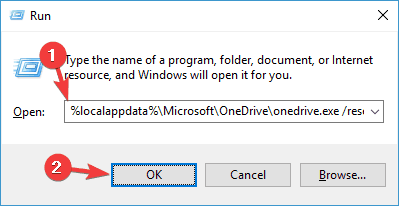
-
Μπορεί να χρειαστούν ένα ή δύο λεπτά για την επαναφορά του OneDrive στον υπολογιστή σας, αλλά μόλις γίνει επαναφορά της εφαρμογής, ελέγξτε εάν το πρόβλημα παραμένει.
Εάν αντιμετωπίζετε προβλήματα με την αργή λήψη του OneDrive, το πρόβλημα μπορεί να είναι η εφαρμογή OneDrive. Ορισμένες δυσλειτουργίες μπορεί να εμφανιστούν μερικές φορές και για να τα διορθώσετε, συνιστάται να επαναφέρετε το OneDrive.
Αυτή η διαδικασία δεν θα διαγράψει κανένα από τα αρχεία σας, αλλά θα τα συγχρονίσει ξανά, οπότε μπορεί να χρειαστεί λίγος χρόνος πριν από την πλήρη επανασύνδεση όλων των αρχείων.
4. Καταργήστε όλα τα αρχεία μεγέθους 0KB
Σύμφωνα με τους χρήστες, μερικές φορές ορισμένα αρχεία μπορούν να προκαλέσουν αργά προβλήματα λήψης του OneDrive. Υποτίθεται ότι αυτό το ζήτημα προκαλείται από αρχεία μεγέθους 0KB και για να διορθώσετε το πρόβλημα, θα πρέπει να καταργήσετε αυτά τα αρχεία.
Η εύρεση όλων των αρχείων μεγέθους 0KB δεν είναι τόσο δύσκολη, και απλά πρέπει να ανοίξετε τον κατάλογο OneDrive και να εισαγάγετε μέγεθος: 0 στο πεδίο αναζήτησης στην επάνω δεξιά γωνία.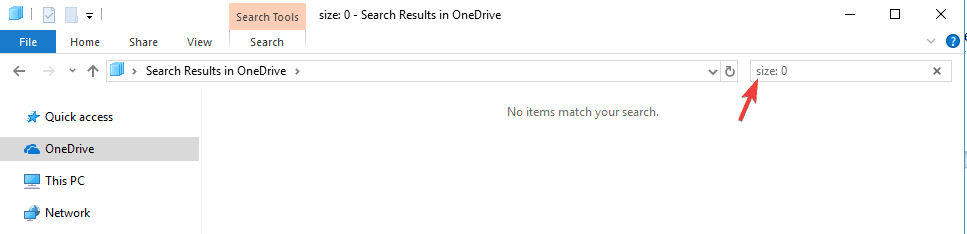
Τώρα πρέπει να δείτε όλα τα αρχεία μεγέθους 0KB. Διαγράψτε αυτά τα αρχεία και ελέγξτε αν το πρόβλημα έχει επιλυθεί. Πριν αφαιρέσετε αυτά τα αρχεία, φροντίστε να ελέγξετε αν τα χρειάζεστε πραγματικά.
Εάν αυτά τα αρχεία δεν αποτελούν μέρος του έργου σας ή αν σας φαίνονται άγνωστα, μπορείτε απλώς να τα διαγράψετε. Μερικές φορές ακόμη και μικρά αρχεία μπορούν να αποτελέσουν μέρος ενός έργου, οπότε φροντίστε να ελέγξετε ξανά όλα τα αρχεία πριν τα αφαιρέσετε.
5. Αποσυνδέστε και συνδεθείτε ξανά στο OneDrive
- Κάντε δεξί κλικ στο OneDrive εικονίδιο στο δικό σας Γραμμή εργασιών και επιλέξτε Ρυθμίσεις από το μενού.
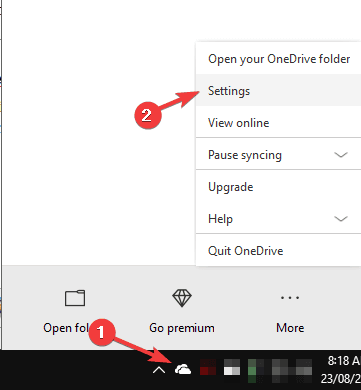
- Τώρα πηγαίνετε στο λογαριασμός καρτέλα και κάντε κλικ Αποσυνδέστε αυτόν τον υπολογιστή.
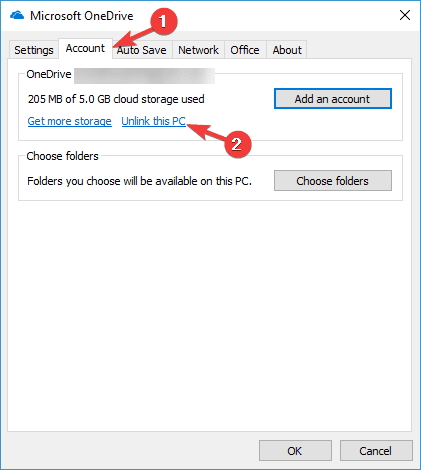
- Θα εμφανιστεί ένα προειδοποιητικό μήνυμα. Κάντε κλικ στο Αποσύνδεση λογαριασμού κουμπί.
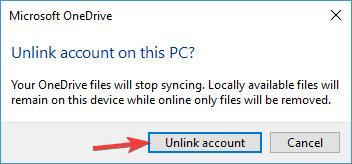
Η αργή λήψη του OneDrive μπορεί να προκληθεί από ορισμένες δυσλειτουργίες στο OneDrive και ο απλούστερος τρόπος για να διορθώσετε αυτά τα προβλήματα είναι να αποσυνδέσετε τον λογαριασμό σας στο OneDrive.
Αφού το κάνετε αυτό, πρέπει να συνδεθείτε ξανά στο OneDrive και να συγχρονίσετε ξανά όλα τα αρχεία σας. Αυτή η μέθοδος μπορεί να μην είναι η πιο αποτελεσματική, καθώς θα καταργήσετε τα αρχεία στο διαδίκτυο και θα πρέπει να τα συγχρονίσετε ξανά, επομένως χρησιμοποιήστε αυτήν τη λύση μόνο εάν άλλες λύσεις δεν μπορούν να επιλύσουν το πρόβλημα.
6. Επανεκκινήστε την Εξερεύνηση αρχείων
- Τύπος Ctrl + Shift + Esc για να ανοίξω Διαχειριστής εργασιών.
- Εγκατάσταση Εξερεύνηση των Windows στη λίστα, κάντε δεξί κλικ και επιλέξτε Επανεκκίνηση από το μενού.
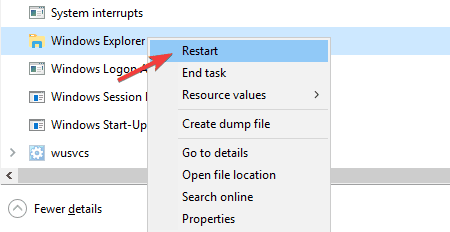
Σε ορισμένες περιπτώσεις, μπορεί να προκύψει αργή ταχύτητα λήψης του OneDrive λόγω σφαλμάτων στο σύστημά σας. Ωστόσο, αυτά τα σφάλματα είναι συνήθως προσωρινά και μπορείτε να διορθώσετε το πρόβλημα απλώς με την επανεκκίνηση Εξερεύνηση αρχείων.
Μετά από μερικές στιγμές, η Εξερεύνηση αρχείων θα επανεκκινηθεί και το πρόβλημά σας θα πρέπει να επιλυθεί. Λάβετε υπόψη ότι αυτό είναι απλώς μια λύση, οπότε ίσως χρειαστεί να το επαναλάβετε εάν επανεμφανιστεί το ζήτημα.
7. Λήψη αρχείων σε παρτίδες

Εάν αντιμετωπίζετε προβλήματα με αργή ταχύτητα λήψης του OneDrive, το πρόβλημα μπορεί να είναι ο αριθμός των αρχείων που προσπαθείτε να συγχρονίσετε. Σύμφωνα με τους χρήστες, παρουσιάστηκαν προβλήματα αφού προσπάθησαν να συγχρονίσουν όλα τα αρχεία τους ταυτόχρονα.
Αν και αυτό πρέπει να λειτουργήσει, μερικές φορές μπορεί να προκύψουν προβλήματα και ενδέχεται να αντιμετωπίσετε μειωμένη ταχύτητα λήψης.
Για να αποφευχθεί αυτό το πρόβλημα, οι χρήστες προτείνουν τη λήψη των αρχείων σας σε παρτίδες. Πραγματοποιήστε λήψη 10-20+ αρχείων ταυτόχρονα και ελέγξτε εάν το πρόβλημα εξακολουθεί να εμφανίζεται.
Εάν όχι, συνεχίστε τη λήψη αρχείων σε παρτίδες μέχρι να πραγματοποιήσετε λήψη όλων των αρχείων σας. Αυτή δεν είναι η πιο απλή λύση, αλλά είναι μια αξιοπρεπής λύση που μπορεί να σας βοηθήσει, οπότε φροντίστε να τη δοκιμάσετε.
8. Απενεργοποίηση της λειτουργίας αρχείων κατ 'απαίτηση
- Ανοίξτε τις ρυθμίσεις του OneDrive. Καταργήστε την επιλογή Εξοικονομήστε χώρο και κατεβάστε αρχεία καθώς τα χρησιμοποιείτε.
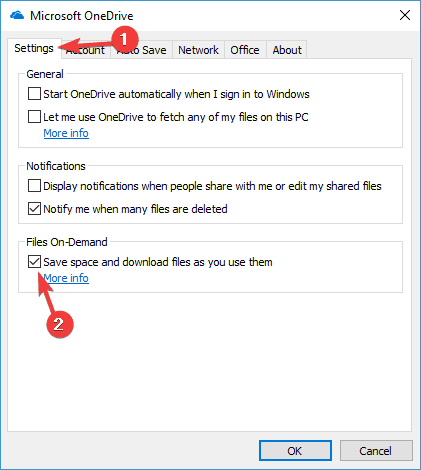
- Θα εμφανιστεί τώρα ένα προειδοποιητικό μήνυμα. Κάντε κλικ Εντάξει για να αποθηκεύσετε τις αλλαγές.
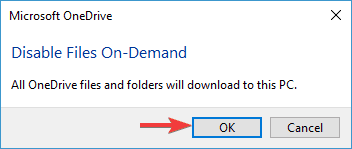
Το OneDrive διαθέτει δυνατότητα "Αρχεία κατ 'απαίτηση" και μερικές φορές αυτή η λειτουργία μπορεί να προκαλέσει αργές ταχύτητες λήψης του OneDrive. Αυτό είναι ένα αρκετά χρήσιμο χαρακτηριστικό δεδομένου ότι σας επιτρέπει να κάνετε λήψη μόνο αρχείων που θέλετε να επεξεργαστείτε.
Χάρη σε αυτήν τη λειτουργία, δεν χρειάζεται να αποθηκεύετε αρχεία τόσο στον υπολογιστή σας όσο και στο cloud. Αυτό είναι υπέροχο εάν θέλετε να εξοικονομήσετε χώρο στον υπολογιστή σας, αλλά μερικές φορές μπορεί να υπάρχουν προβλήματα με αυτήν τη δυνατότητα.
Αυτή η δυνατότητα μπορεί να οδηγήσει σε αργή ταχύτητα λήψης και πολλοί χρήστες προτείνουν την απενεργοποίηση αυτής της λειτουργίας. Μετά την απενεργοποίηση αυτής της δυνατότητας, το πρόβλημα με το OneDrive θα πρέπει να επιλυθεί πλήρως.
9. Απενεργοποιήστε την ενοποίηση του Office
- Ανοίξτε το παράθυρο ρυθμίσεων του OneDrive.
- μεταβείτε στο Γραφείο καρτέλα και απενεργοποιήστε όλες τις επιλογές.
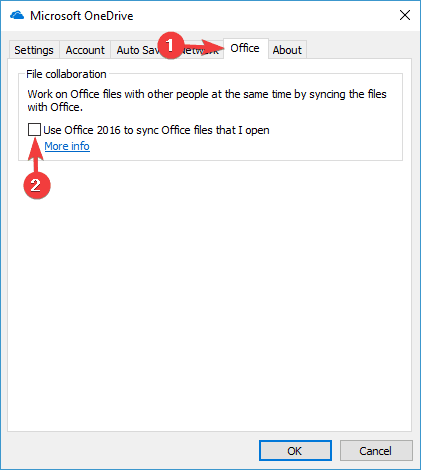
Το OneDrive διαθέτει μια χρήσιμη δυνατότητα που σας επιτρέπει να εργαστείτε το γραφείο της Microsoft αρχεία με άλλους χρήστες. Αυτή είναι μια εξαιρετικά χρήσιμη λειτουργία, αλλά μερικές φορές μπορεί να προκαλέσει αργές ταχύτητες λήψης του OneDrive.
Για να διορθώσετε το πρόβλημα, ορισμένοι χρήστες προτείνουν να απενεργοποιήσετε εντελώς αυτήν τη δυνατότητα. Αφού το κάνετε αυτό, αποθηκεύστε τις αλλαγές και το ζήτημα θα πρέπει να επιλυθεί πλήρως.
10. Πραγματοποιήστε αλλαγές στην πολιτική ομάδας
- Τύπος Πλήκτρο Windows + R και εισάγετε gpedit.msc. Τύπος Εισαγω ή κάντε κλικ Εντάξει.

- Στο αριστερό παράθυρο, μεταβείτε στο Διαμόρφωση χρήστη> Ρυθμίσεις Windows. Κάντε δεξί κλικ QoS βάσει πολιτικής και επιλέξτε Δημιουργήστε νέα πολιτική επιλογή.
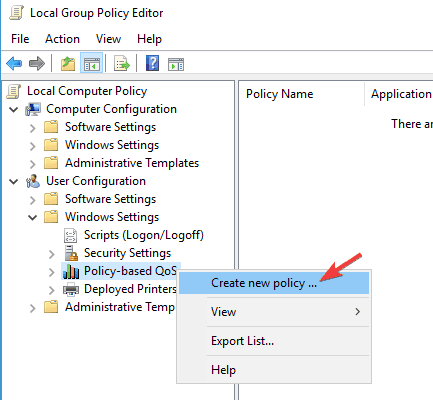
- Εισαγάγετε το όνομα της πολιτικής σας. Βεβαιωθείτε ότι μόνο Καθορίστε το ρυθμό πεταλούδας εξερχόμενου επιλέγεται η επιλογή. Ορίστε την τιμή χαμηλότερη από την ταχύτητα μεταφόρτωσης. Οι χρήστες προτείνουν να χρησιμοποιήσετε μια τιμή που είναι τρεις φορές μικρότερη από την τρέχουσα ταχύτητα μεταφόρτωσης. Κάντε κλικ Επόμενο.
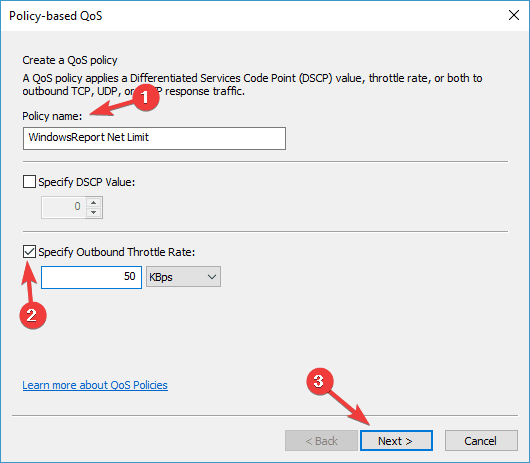
- Μην αλλάζετε ρυθμίσεις σε νέα παράθυρα, απλώς συνεχίστε να κάνετε κλικ Επόμενο.
Εάν αντιμετωπίζετε προβλήματα με την αργή ταχύτητα λήψης του OneDrive, ενδέχεται να μπορείτε να επιλύσετε αυτό το πρόβλημα κάνοντας αλλαγές στο Πολιτική ομάδας Ρυθμίσεις.
Αφού δημιουργήσετε την πολιτική, επανεκκινήστε τον υπολογιστή σας και ελέγξτε εάν το πρόβλημα με το OneDrive έχει επιλυθεί.

